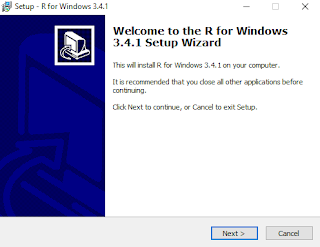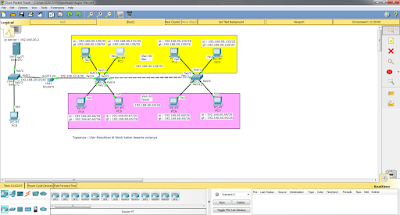Supporting Pemahaman Masyarakat terhadap Covid-19 #KKNUNSCOVID-19
oleh: Lu'luil Maxnun
Mahasiswi Program Studi Pendidikan Administrasi Perkantoran FKIP UNS
(Kudus, 29 Juni 2020) Kegiatan KKN Batch II dilaksanakan dari tanggal 15 Mei 2020 hingga 30 Juni 2020. Selama rentan waktu tersebut saya mengikuti serangkaian kegiatan KKN dari mulai pembekalan, merumusakan atau merencanakan kegiatan KKN hingga melaksanakan kegiatan KKN dibawah bimbingan DPL (Dosen Pembimbing Lapangan) yakni, Bapak Dr. Munawar Kholil., SH. M.Hum. Tema yang saya ambil pada KKN ini adalah Supporting Pemahaman Masyarakat terhadap Covid-19. Dalam pengambilan tema memang saya sesuaikan dengan bidang ilmu yang saya tekuni UNS, yakni Pendidikan. Dikarenakan saya berasal dari Program Studi Pendidikan Administrasi Perkantoran FKIP UNS. Dalam hal ini saya merumuskan beberapa program kerja dan dapat terlaksana semua dengan baik dan lancar sesuai target luaran yang diharapkan. Program kerja tersebut adalah
- Bekerjasama dengan ketua RT dan Bu RT dalam menginisiasi grup WA desa untuk menyebarkan informasi terkait pencegahan covid-19 M
- Memberikanpemahaman/edukasi tentang pentingnya menjaga kesehatan, social distancing, pentingnya sering cuci tangan dan memakai masker, dan di rumah aja melalui pemasangan baliho banner dan posterM
- Memberitabung air dan sabun pada warga yang memiliki balita rentan tertular serta yang di depan rumahnya belum ada fasilitas tempat cuci tangan. Agar dapat cuci tangan sebelum masukE
- Edukasipembuatan disinfektan melalui video kemudian sosialisasi di grup RT
Alhamdulillah dalam keberjalanannya mendapat sambutan baik dari Ketua RT serta warga Desa Besito Kauman RT 02 RW 03 Gebog Kudus.
Kesempatan KKN UNS Covid-19 yang di canangkan oleh kampus UNS sangat memberikan pengaruh berupa pengalaman yang luar biasa bagi saya. Disini integritas pribadi diperlukan, bagaimana cara memposisikan diri serta bersosialisasi dengan baik pada masyarakat sekitar tempat tinggal kita sebelum merantau atau sebelum disibukkan dengan segala kegiatan serta aktivitas di kampus. Untuk segenap pihak saya mengucapkan terimakasih atas kerjasama dalam mendukung kegiatan KKN UNS Covid-19. Semoga segala hal dapat bermanfaat :)
#KKNUNSCOVID-19
#RelawanCovid-19